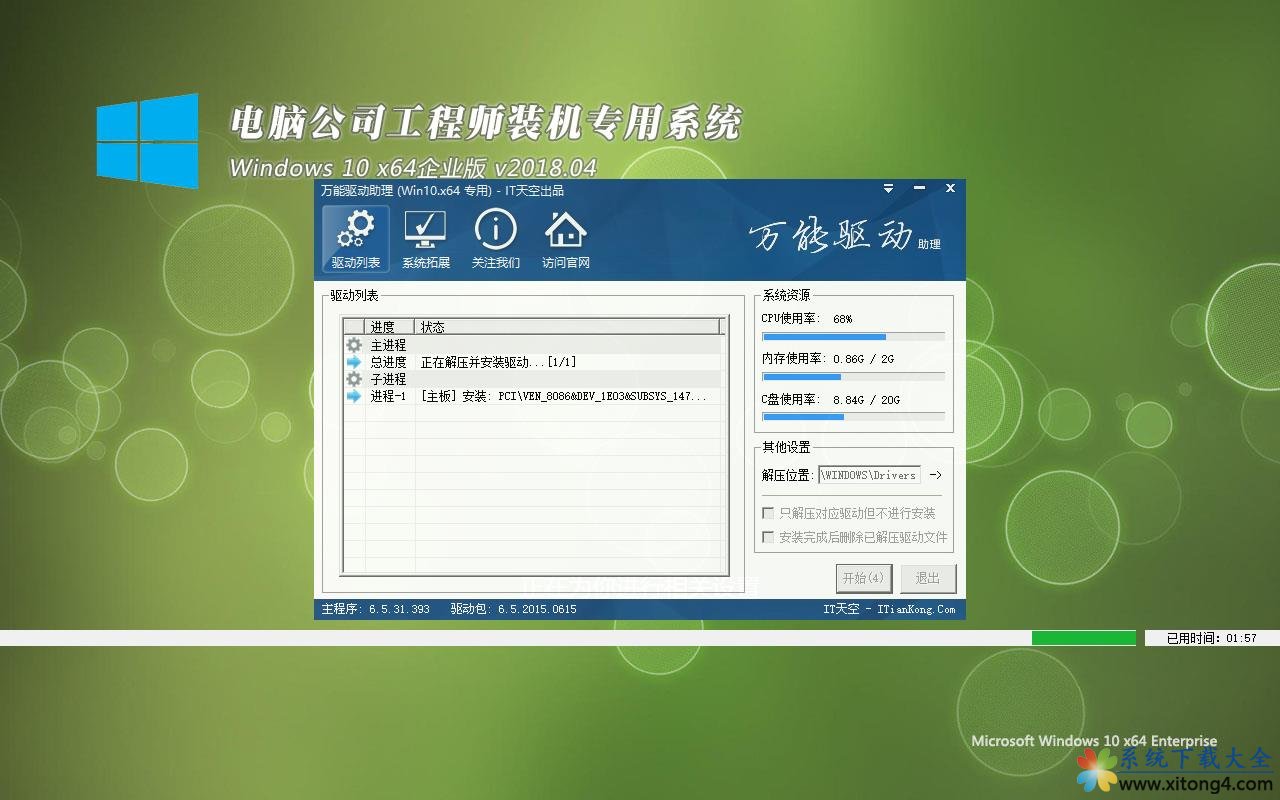如何进入安全模式,本文教您win10如何进入安全模式
来源:Ghost系统之家浏览:时间:2022-04-26 12:57:22
Windows 10是美国微软公司研发的跨平台及设备应用的操作系统。是微软发布的最后一个独立Windows版本。Windows 10共有7个发行版本,分别面向不同用户和设备。截止至2018年3月7日,Windows 10正式版已更新至秋季创意者10.0.16299.309版本,预览版已更新至春季创意者10.0.17120版本
安全模式,对于经常性的电脑中毒和顽固文件难以删除的电脑使用者来说再熟悉不过,但随着科技的发展和Windows系统的更新替换,熟悉的安全模式进入方式也开始改变,为此,有用户就提出win10如何进入安全模式的疑问,下面,小编就来给大家带来了win10进入安全模式的图文教程了。
在日常使用过程中或是需要全盘彻底杀毒、或是遇到特殊故障时,就需要进入系统安全模式来修复。对于win10的新用户来说,安全模式的进入却是一知半解,那win10系统该怎么进入呢?下面,小编就来给大伙演示一下win10进入安全模式的操作步骤了。
win10如何进入安全模式
在桌面左下角处点击“开始菜单”的图标,点击“电源”选项,会弹出一个选择菜单,
这时按住“Shift键”, 再点击“重启”选项
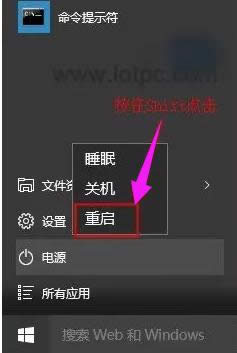
安全模式图解详情-1
进入以下的选择界面,选择“疑难解答”。
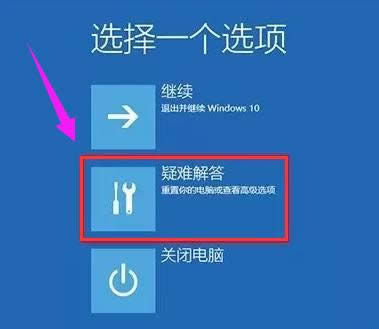
win10图解详情-2
这时再点击“高级选项”
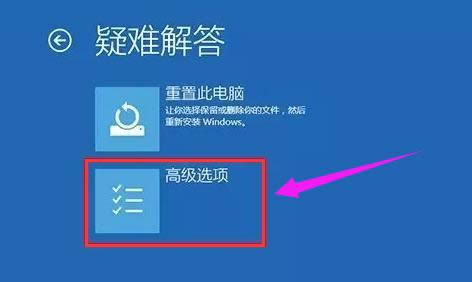
系统安全图解详情-3
在高级选项中,选择“启动设置”
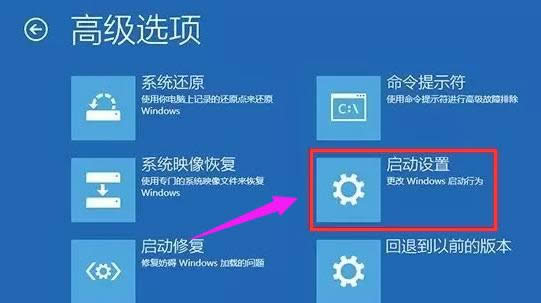
win10图解详情-4
点击“重启”。
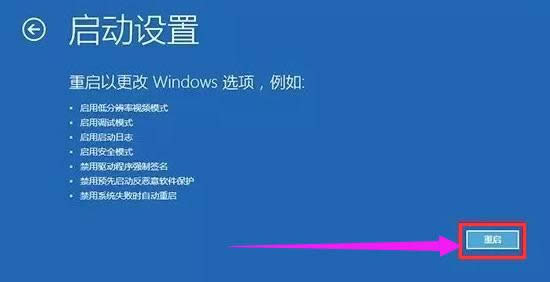
电脑安全图解详情-5
在启动设置这个界面中,我们但是很多选项,点击菜单前面对应的数字即可进行选择,其中4、5、6项都是安全模式选项,按照自己的需求选择
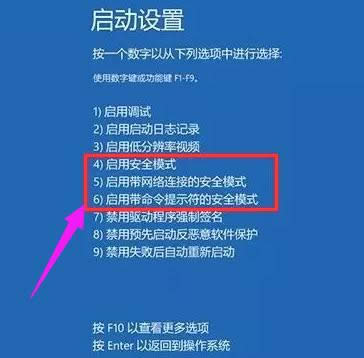
电脑安全图解详情-6
以上就是win10进入安全模式的操作流程了。
新技术融合:在易用性、安全性等方面进行了深入的改进与优化。针对云服务、智能移动设备、自然人机交互等新技术进行融合。Windows 10所新增的Windows Hello功能将带来一系列对于生物识别技术的支持。除了常见的指纹扫描之外,系统还能通过面部或虹膜扫描来让你进行登入。当然,你需要使用新的3D红外摄像头来获取到这些新功能。
推荐系统
电脑公司Ghost Win7 Sp1 装机万能版2022年5月(32位) 提供下载
语言:中文版系统大小:3.13GB系统类型:新萝卜家园 Ghost Win7 x64 SP1 极速版2022年4月(64位) 高速下载
语言:中文版系统大小:3.91GB系统类型:新萝卜家园 GhostWin7 SP1 电脑城极速稳定版2022年4月(32位) ISO镜像高速下载
语言:中文版系统大小:3.13GB系统类型:新萝卜家园 GhostWin7 SP1 电脑城极速稳定版2022年5月(32位) ISO镜像高速下载
语言:中文版系统大小:3.13GB系统类型:电脑公司Ghost Win7 x64 Sp1装机万能版2022年5月(64位) ISO镜像免费下载
语言:中文版系统大小:3.91GB系统类型:笔记本&台式机专用系统 GhostWin7 32位旗舰版2022年5月(32位) ISO镜像免费下载
语言:中文版系统大小:3.13GB系统类型:番茄花园GhostWin7 SP1电脑城极速装机版2022年5月(32位) 最新高速下载
语言:中文版系统大小:3.13GB系统类型:深度技术Ghost Win7 Sp1 电脑城万能装机版2022年5月(32位) ISO高速下载
语言:中文版系统大小:3.13GB系统类型:
相关文章
- WinXP系统怎样看显存?看显存的办法
- WinXP系统如何设置一台电脑2个显示器?
- WinXP系统Svchost.exe应用程序出错怎样办?
- WinXP提示系统管理员设置了系统策略防范进行此安装的办法
- WinXP系统QQ图标不见了怎样办?
- WinXP系统电脑图标变大了怎样处理?
- WinXP系统收藏夹备份的办法
- WinXP系统虚拟内存最小值太低怎样办?
- WinXP系统打开页面出现乱码的处理办法
- WinXP页面提示Sysfader iexplore.exe应用程序出错的处理办法
- 如何处理WinXP光驱自动弹出的问题?
- 为啥Word只能用安全模式打开?Word不用安全模式打开的办法
- WinXP组策略提示“MMC无法创建管理单元”怎样办?
- WinXP访问工作组计算机密码的办法
热门系统
热门文章
常用系统
- 1新萝卜家园 Ghost Win7 x64 SP1 极速版2022年5月(64位) 高速下载
- 2笔记本&台式机专用系统 GhostWin7 32位旗舰版2019年10月(32位) ISO镜像免费下载
- 3电脑公司Ghost Win8.1 x32 六一节 精选纯净版2022年6月(免激活) ISO镜像高速下载
- 4雨林木风Ghost Win8.1 (X64) 纯净版2018年4月(免激活) ISO镜像免费下载
- 5番茄花园 Windows 10 官方企业版 版本1903 2021年11月(64位) ISO高速下载
- 6电脑公司Ghost Win7 x64 Sp1装机万能版2019年10月(64位) ISO镜像免费下载
- 7笔记本&台式机专用系统 GHOSTXPSP3 2022年4月 海驱版 ISO镜像高速下载
- 8电脑公司 装机专用系统Windows10 x64 企业版2022年2月(64位) ISO镜像高速下载
- 9新萝卜家园电脑城专用系统Windows10 x86企业版 2018年4月(32位) ISO镜像快速下载